Настройка Tenda AC6: интернет, Wi-Fi, IPTV, прошивка
Так как у меня появилась возможность сделать обзор Tenda AC6, то решил написать инструкцию по настройке этого маршрутизатора. Выполнить настройку Tenda AC6 совсем не сложно. В коробке с роутером вы найдете подробную инструкцию. В настройках можно выбрать русский, или украинский язык. Да и сам web-интерфейс (страница с настройками) очень простой и понятный.
Нам необходимо только подключить роутер, затем подключиться к нему с компьютера, или мобильного устройства и выполнить настройку.

Кроме обычных, я бы даже сказал обязательных настроек (подключение к интернету, Wi-Fi сеть) мы еще рассмотрим процесс настройки IPTV и прошивки Tenda AC6. Разобраться в настройке всех доступных в этом маршрутизаторе функций в рамках одной статьи вряд ли получится. Поэтому, если в процессе настройки у вас возникнут какие-то проблемы – задавайте вопросы в комментариях.
Как настроить и подключить роутер (маршрутизатор) Tenda
Там мы всегда занимаемся обсуждением и решением каких-то нестандартных проблем, и не редко в комментариях полезной информации больше, чем в самой статье. Сначала нужно установить маршрутизатор и все подключить. Подключаем адаптер питания к Tenda AC6 и включаем его в розетку. Интернет (кабель от провайдера, или от модема) нужно подключить в порт, который подписан WAN.
Если у вас есть компьютер/ноутбук, то с помощью сетевого кабеля (он идет с роутером) соединяем его с рутером (в порт LAN, который под номером 1 или 2) . Возможно, у вас нет ПК, или ноутбука. Или ноутбук без LAN, что сейчас не редкость. В таком случае подключитесь к Tenda AC6 по Wi-Fi.
Заводское имя Wi-Fi сети (подписано как SSID) и пароль для подключения к этой сети можно посмотреть на наклейке снизу маршрутизатора. Если будете настраивать через планшет, или телефон, то возможно вам будет проще выполнить настройку через специальное фирменное приложение «Tenda WiFi». Его можно установить из App Store, или Google Play. Но можно настроить все и через браузер (веб-интерфейс) .
Как выполнить настройку Tenda AC6?
Открыть страницу с настройками маршрутизатора можно по адресу tendawifi.com, или 192.168.0.1. На устройстве, которое подключено к роутеру открываем любой браузер и переходим по адресу, который я указал выше. В отдельной статье можете посмотреть более подробно, как зайти на 192.168.0.1. Должно появится вот такое окно:

Сразу откроется мастер быстрой настройки, где всего за два шага можно задать все необходимые параметры. Нажимаем «Старт» и переходим в окно, где нужно указать параметры подключения к интернету. К вашему интернет-провайдеру. У вас должна быть вся информация по подключению. Тип подключения и дополнительные параметры.
Динамический IP
Например, если ваш провайдер использует популярный тип подключения Динамический IP, то вы должны знать, делает ли он привязку по MAC-адресу. 

Или же звоним в поддержку провайдера и просим прописать MAC-адрес роутера (он есть снизу на наклейке) . Некоторые провайдеры позволяют делать это самостоятельно, через личный кабинет.
Если тип подключения PPTP, PPPoE, или L2TP
Их используют такие провайдеры как Ростелеком, Билайн, МТС и другие. В этом случае нужно указать имя пользователя и пароль интернет-провайдера. А для PPTP и L2TP еще и «IP-адрес/доменное имя сервера». 
Потом можно будет сменить эти настройки в отдельном разделе веб-интерфейса.  Но лучше сразу указать все правильно, чтобы маршрутизатор смог подключиться к интернету.
Но лучше сразу указать все правильно, чтобы маршрутизатор смог подключиться к интернету.
Настройки WiFi
Дальше Tenda AC6 предложит нам задать параметры беспроводной сети (сменить имя Wi-Fi и пароль) и установить пароль для входа в настройки роутера.
 Эти параметры так же можно потом сменить в разделе «Настройки WiFi» – «Имя, пароль WiFi». Причем отдельно для сети в каждом диапазоне: 2.4 ГГц и 5 ГГц.
Эти параметры так же можно потом сменить в разделе «Настройки WiFi» – «Имя, пароль WiFi». Причем отдельно для сети в каждом диапазоне: 2.4 ГГц и 5 ГГц. 
 И чтобы открыть панель управления, роутер запросит у нас пароль (и будет запрашивать его каждый раз) , который мы установили в процессе настройки.
И чтобы открыть панель управления, роутер запросит у нас пароль (и будет запрашивать его каждый раз) , который мы установили в процессе настройки. 

Откроется окно веб-интерфейса Tenda AC6. Главное, чтобы было установлено подключение к интернету. При необходимости можно настроить другие функции маршрутизатора.
Настройка IPTV на Tenda AC6

В этом маршрутизаторе есть поддержка IPTV (например, от Ростелеком) . Настроить эту функцию совсем не сложно. В компании Tenda просто взяли и выделили для подключения IPTV-приставки отдельный LAN-порт под номером 3. Подписан он как «IPTV». Именно в этот LAN-порт нужно подключить ТВ-приставку STB. Но чтобы все заработало, в настройках нужно включить эту функцию. Перейдите в раздел «Расширенные настройки» – «IPTV».
 Дальше включаем эту функцию, в меню «VLAN» выбираем «По умолчанию» и нажимаем «Сохранить». После перезагрузки роутера цифровое телевидение должно работать. Если нужно настроить IPTV под Ростелеком и указать VLAN вручную, то в меню «VLAN» выберите «Настроить виртуальную локальную сеть». Пропишите VLAN ID (его можно узнать у провайдера) и сохраните настройки.
Дальше включаем эту функцию, в меню «VLAN» выбираем «По умолчанию» и нажимаем «Сохранить». После перезагрузки роутера цифровое телевидение должно работать. Если нужно настроить IPTV под Ростелеком и указать VLAN вручную, то в меню «VLAN» выберите «Настроить виртуальную локальную сеть». Пропишите VLAN ID (его можно узнать у провайдера) и сохраните настройки. 
Прошивка Tenda AC6

Выполнить обновление прошивки маршрутизатора Tenda AC6 можно в разделе «Системные настройки» – «Обновление ПО». Там же будет указана текущая версия прошивки.
В роутере есть функция автоматического обновления ПО. Как только вы зайдете в эти настройки, начнется поиск новой версии. У меня в итоге появилось сообщение, что «Более новой версии не найдено».
 Либо выполнить локальное обновление прошивки из файла, который можно скачать с сайта Tenda: http://www.tendacn.com/ru/product/support/AC6.html Нас интересует файл «Встроенное ПО (прошивка)». На сайте будет указана версия ПО и дата добавления. Если ПО на сайте более новое, чем то, что установлено на вашем роутере, то загружаем его на компьютер и обновляем прошивку. Не забудьте извлечь файл .bin из .zip архива.
Либо выполнить локальное обновление прошивки из файла, который можно скачать с сайта Tenda: http://www.tendacn.com/ru/product/support/AC6.html Нас интересует файл «Встроенное ПО (прошивка)». На сайте будет указана версия ПО и дата добавления. Если ПО на сайте более новое, чем то, что установлено на вашем роутере, то загружаем его на компьютер и обновляем прошивку. Не забудьте извлечь файл .bin из .zip архива.  Обновлять ПО желательно при подключении к маршрутизатору по сетевому кабелю. Источник
Обновлять ПО желательно при подключении к маршрутизатору по сетевому кабелю. Источник
Настройка оборудования
Блог о модемах, роутерах и gpon ont терминалах.

Tenda и настройка IPTV Ростелеком
До недавнего времени беспроводные маршрутизаторы китайской фирмы Tenda не умели работать с цифровым телевидением от слова «совсем». И вот совсем недавно мне в руки попала одна из первых моделей, которая в корне отличается от предшественников — это WiFi-роутер Tenda AC6 . Он поддерживает IPTV и не просто, а умеет работать с тегированным трафиком, то есть позволяет работать с VLAN, что сплошь и рядом используется провайдерами для доставки мультикаста до клиентского оборудования.
Яркий пример — Ростелеком. В частности такая схема реализована в нашем филиале. Что интересно, на момент написания статьи в официальной группе Тенда в ВКонтакте представители компании отвечали, что на сети данного оператора связи маршрутизатор не умеет работать с цифровым телевидением. А зря — умеет!
Для начала немного остановлюсь на особенностях реализации поддержки IPTV на Tenda AC6. Кстати, на более дорогих моделях (AC9, AC10, AC12) всё практически идентично и отличия если есть, то минимальные. Во-первых, если посмотреть на его Ethernet-порты, то Вы увидите, что один из них подписан соответствующим образом.
Вот он: То есть подразумевается, что именно в него Вы должны подключить ТВ-приставку STB. Через другие порты функция работать не будет никак. Китайцы не стали замарачиваться с группировкой портов и тупо сделали отдельный порт для этого сервиса. Но тут есть и небольшой минус — если надо подключить несколько приставок, то придётся использовать дополнительно свитч.
Второй момент — я выполнял настройку IPTV Ростелеком на Tenda AC6 на 17й версии прошивки (15.03.05.17) и всё работало без проблем. Единственное нарекание — иногда картинка начинала квадратить, но думаю что это недоработка в программной части. Сейчас есть уже более новый софт, в котором уже скорее всего это исправили.
А вот со старым ПО всё грустно — там не то что ТВ от Ростелекома, а и вообще с транляцией мультикаста беда. Отсюда вывод — обязательно обновляйтесь до последней версии. Теперь давайте перейдём непосредственно к тому, как настроить ТВ на Тенде. Откройте в главном меню дополнительные параметры, а там — раздел «IPTV»: В самом простом случае, когда нужно просто пустить мультикаст на STB-приставку — просто сдвиньте одноимённый ползунок-переключатель в положение «Вкл.» и нажмите на кнопку «Сохранить»: В том же случае, если нужна настройка IPTV под Ростелеком на Tenda с указанием идентификатора виртуальной сети, то в списке «VLAN» поставьте вариант «по выбору»:
Ниже появится поле для ввода VLAN ID — в него надо прописать идентификатор, который используется на Вашем домовом коммутаторе. Узнать его значение можно в техподдержке Ростелеком. После этого не забудьте сохранить настройки роутера. Теперь можно подключать ТВ приставку и проверять работу интерактивного телевидения. Источник
Источник: onecomp.ru
Tenda F3: обзор, доступ в интерфейс и настройки для маршрутизатора

Tenda F3 – бюджетный маршрутизатор, созданный для раздачи интернета в больших квартирах и домах. Также удачно используется в небольших офисах для организации корпоративной сети на несколько компьютеров. Скорость беспроводной сети по протоколу 802.11n достигает 300 Мбит/с, а проводного интернета на ПК – всего 100 Мбит/с.
Оптимизированный процессор Broadcom F3 гарантирует бесперебойное функционирование устройства при передаче потокового видео в HD качестве, музыки, организации видеозвонков и конференций, а также загрузки файлов через пиринговые сети. Мощности процессора и сигнала, благодаря трём антеннам (производитель заявляет, что зона покрытия составляет 200 м 2 ), достаточно для решения множества ресурсоёмких задач.
Дизайн, комплектация

Кроме Wi-Fi роутера Tenda F3 в коробке лежат:
- адаптер для подключения к электрической сети;
- сетевой кабель (патч-корд) для подключения к компьютеру;
- компакт-диск с программным обеспечением;
- документация, в том числе инструкция по настройке в картинках с пояснениями на нескольких языках.
Тонкий стильный корпус изготовлен из белого пластика и имеет зеркальную поверхность. На передней стенке размещён ряд световых индикаторов, оповещающих пользователя о режимах работы устройства. По бокам находятся отверстия для отвода тепловой энергии от процессора. Именно от перегрева нередко зависают подобные китайские роутеры.
На задней стенке расположены:
- 3 LAN-порта.
- Один Ethernet-интерфейс для подключения кабеля провайдера.
- Разъём для адаптера питания.
- 3 несъемные антенны.
- кнопка для сброса настроек и быстрого подключения гаджетов к Wi-Fi без ввода пароля (WPS).
На дне налеплена наклейка с информацией об экземпляре. Имеются отверстия для вешания маршрутизатора на стену.
Видео-обзор роутера смотрите тут:
Настройка
Полный обзор характеристик устройства можно посмотреть на официальном сайте tendacn.com . Перед эксплуатацией роутер Tenda F3 нуждается в настройке.
Подключение
Здесь все просто: соединяем компьютер с роутером посредством сетевого кабеля, в WAN-порт подключаем кабель от провайдера и включаем адаптер питания.
Для настройки маршрутизатора через Wi-Fi (с ноутбука или смартфона), необходимо подключиться к беспроводной сети, которая появится сразу же после включения роутера. Она открыта и называется «Tenda_***», где вместо звёздочек будут цифры.

Если потребуется ввод пароля, сбрасываем настройки на заводские с помощью кнопки WPS/RST, расположенной на задней панели корпуса.

Проверка подключения
При автоматической раздаче IP адресов у пользователя исчезнет необходимость каждый раз выполнять настройку роутера. Для этого заходим в свойства текущего сетевого подключения через Панель управления. В свойствах TCP/IP v4 указываем автоматический способ получения DNS и IP. После перезагружаем компьютер.

Вход в веб-интерфейс, изменение пароля
Как и в случаях с большинством роутеров, настройка Tenda F3 осуществляется через браузер с ПК, который подключен к нему через LAN.
- Открываем веб-обозреватель и переходим по адресу 192.168.0.1.
- Для входа вводим «admin».
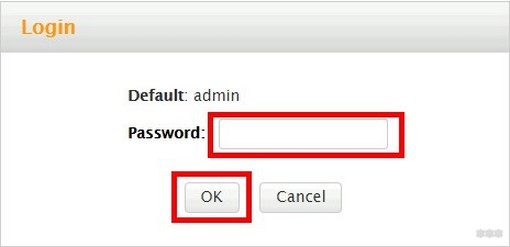
- Заходим в раздел с системными инструментами и кликаем «Изменить пароль».
- В первом поле вводим «admin», в остальных – новый пароль для защиты настроек устройства.
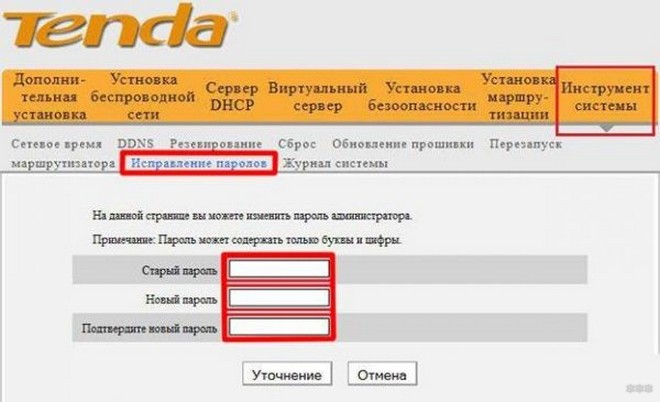
DHCP
Сервер DHCP занимается раздачей IP всем клиентам, подключенным к маршрутизатору, что избавляет пользователя от постоянной настройки всех гаджетов. Для этого переходим в раздел с дополнительными настройками «Advanced» и в подразделе «Сервер DHCP» активируем опцию «DHCP». Указываем диапазон раздаваемых IP-адресов. Указываем срок аренды адреса каждым из клиентов и сохраняем новую конфигурацию.
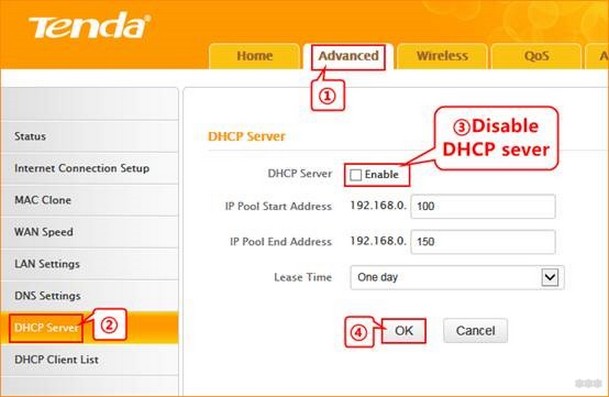
Проброс портов
Перенаправление портов осуществляется в несколько кликов.
- Активируем вкладку «Приложение» и переходим в подраздел «Групповой проброс…».
- Указываем первый и последний порт из диапазона, IP сервера и используемый протокол.
- Ставим отметку «Enable» возле нужного правила (шаблона) для его применения.
- Кликаем «ОК» для перезапуска маршрутизатора.
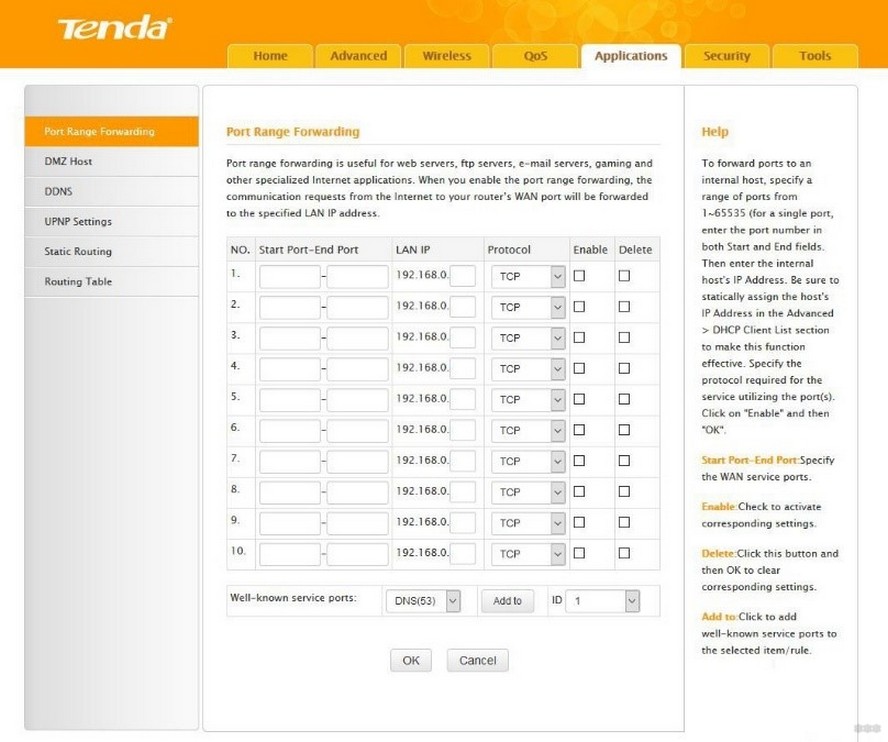
Wi-Fi
Заключается в выборе и конфигурировании режима работы устройства. Оно способно выполнять роль репитера и развёртывать беспроводную локальную сеть.
Основное
Для создания и настройки беспроводной сети необходимо перейти в раздел «Беспроводной режим».
- Активируем сеть и вводим её название (SSID).
- Выбираем режим (при использовании устройств разных поколений останавливаемся на комбинированном – 11b/g/n).
- Указываем автоматический выбор канала.
- Ширину выставляем 20/40 МГц.
- Активируем функции «WMM» – отвечает за целостность передаваемой информации по беспроводной сети (требуется для IPTV). Отмечаем «APSD» – автоматическое сужение ширины канала при малой нагрузке.
- Сохраняем конфигурацию и дожидаемся перезапуска устройства.
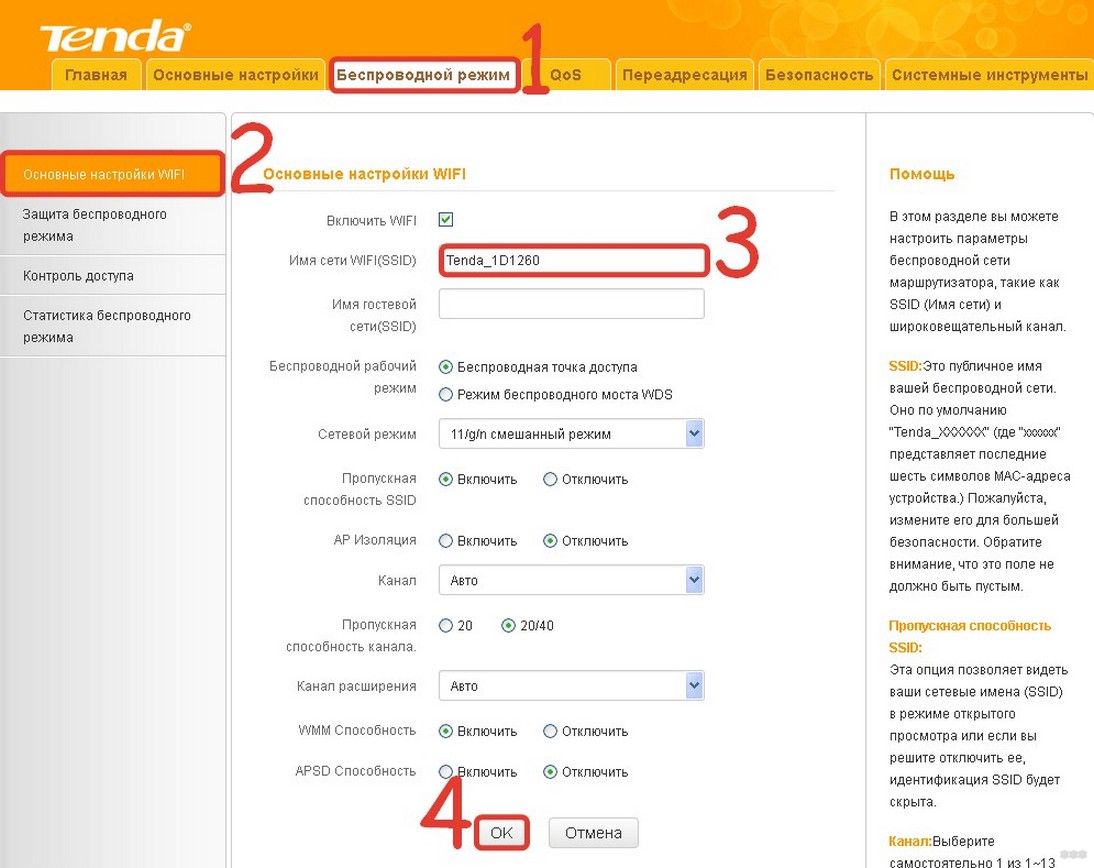
Защита
Чем лучше защищено соединение, тем меньше вероятность, что защита будет взломана. С иной стороны – шифрование отрицательно влияет на скорость передачи данных по Wi-Fi.
- Переходим в раздел «защита беспроводного режима».
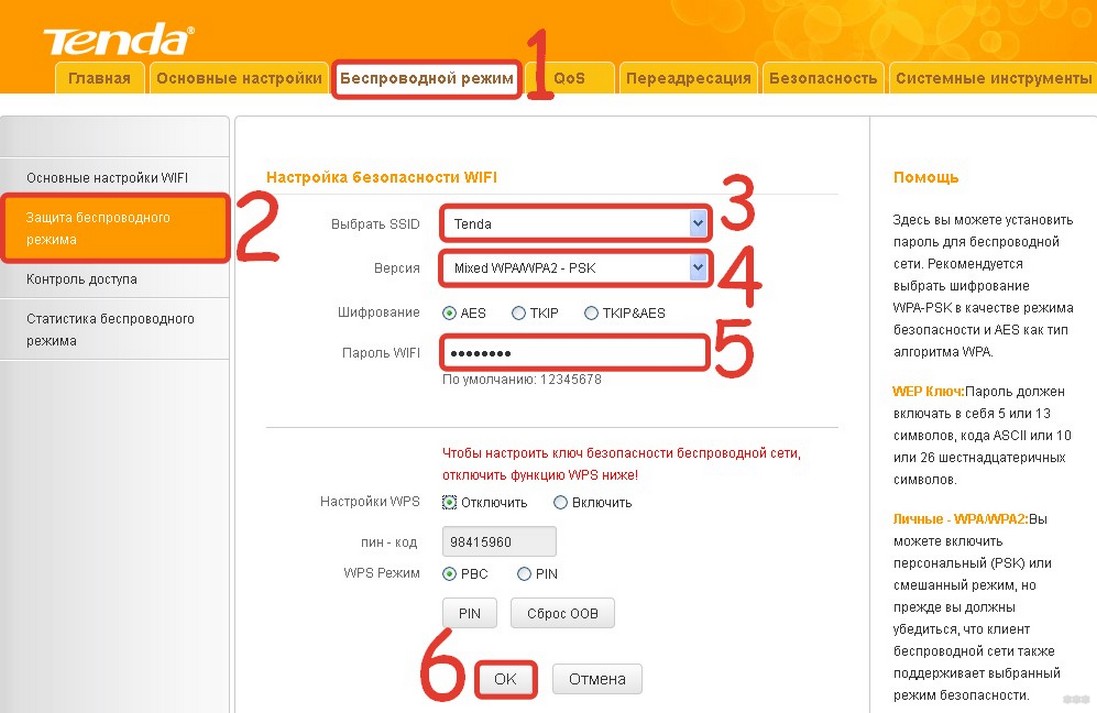
- Выбираем целевую виртуальную сеть, доступ до которой следует защитить от посторонних.
- Активируем смешанный режим безопасности «WPA/WPA2 – PSK». WPS обходим стороной, это ненадёжный и устаревший алгоритм.
- Выбираем метод шифрования трафика.
- Вводим пароль для доступа к выбранной сети.
- Для случаев, когда гаджету необходимо соединиться с роутером без ввода пароля, активируем функцию WPS для коммутации посредством одноимённой кнопки.
- Сохраняем новые параметры и перезапускаем роутер.
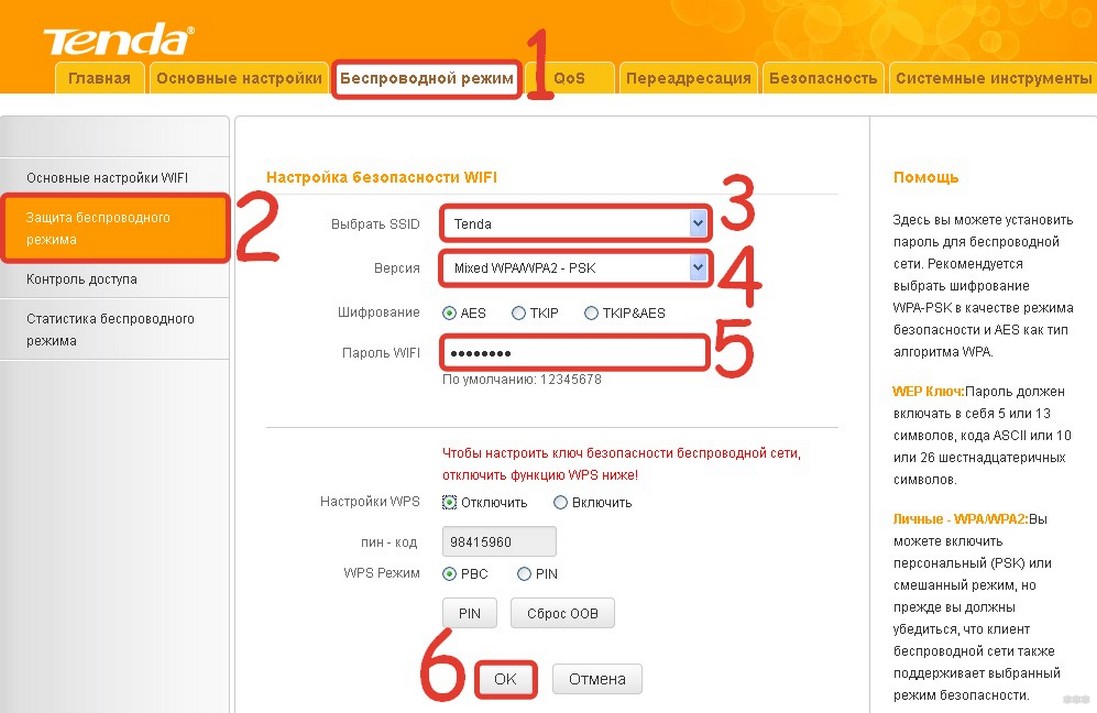
Режим репитера
При наличии беспроводного доступа к интернету и необходимости его раздачи через Tenda F3 в режиме повторителя делаем следующие шаги.
- Во вкладке «Основные настройки» кликаем по подразделу «Соединение типа мост».
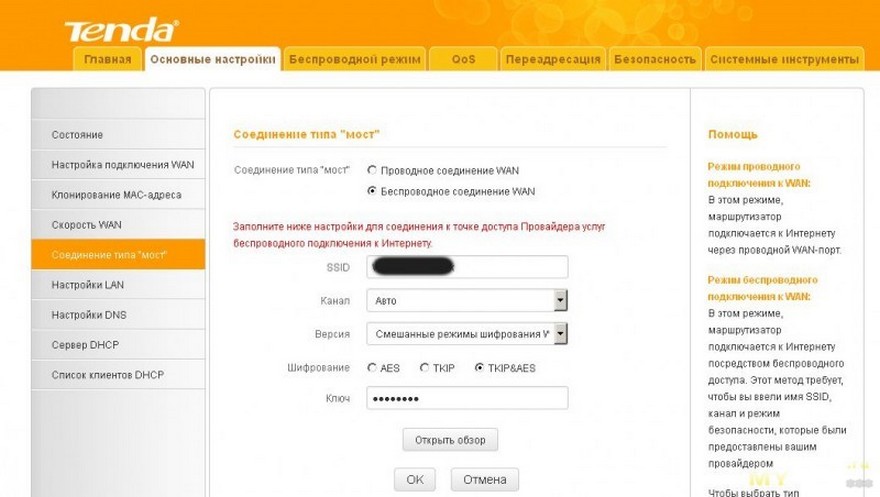
- Указываем параметры для подключения к роутеру, откуда будет транслироваться трафик: имя сети, канал, ключ для доступа к сети маршрутизатора, способ шифрования.
- Кликаем «ОК» и переходим в настройки Wi-Fi для конфигурирования текущего роутера для работы в качестве точки доступа (раздачи полученного от другого маршрутизатора интернета).
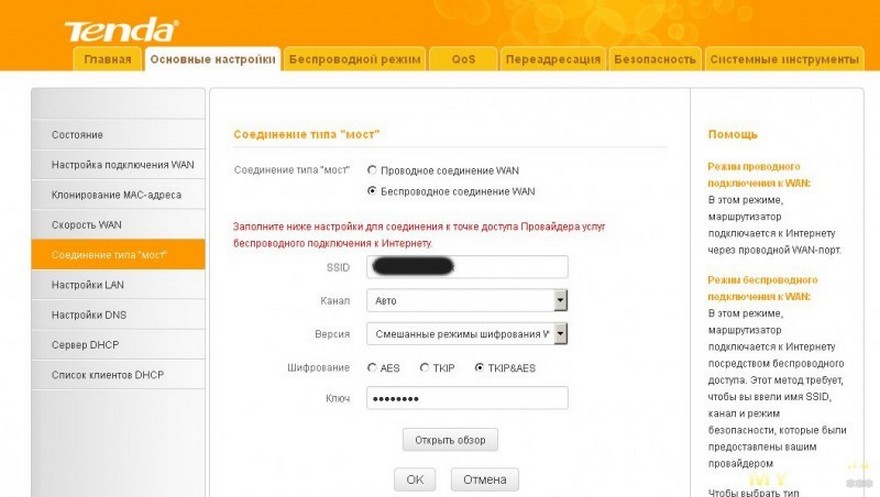
После перезагрузки устройство начнет функционировать в качестве репитера.
Проводной интернет
Вкратце рассмотрим, как настроить проводной интернет на маршрутизаторе Tenda F3.
PPPoE
Это высокоскоростной протокол с авторизацией.
- Заходим в «Основные настройки» и кликаем «Настройка подключения WAN».
- Выбираем целевой протокол.
- Вводим логин с паролем, полученные от провайдера.
- Устанавливаем наибольшее время ожидания ответа от провайдера.
- Указываем режим адресации, если выбран динамический, вводим IP, шлюз и маску подсети, полученные от поставщика услуг.
- Остальные параметры указываем при необходимости: MTU – срок действия пакетов, время действия подключения и сохраняемся.
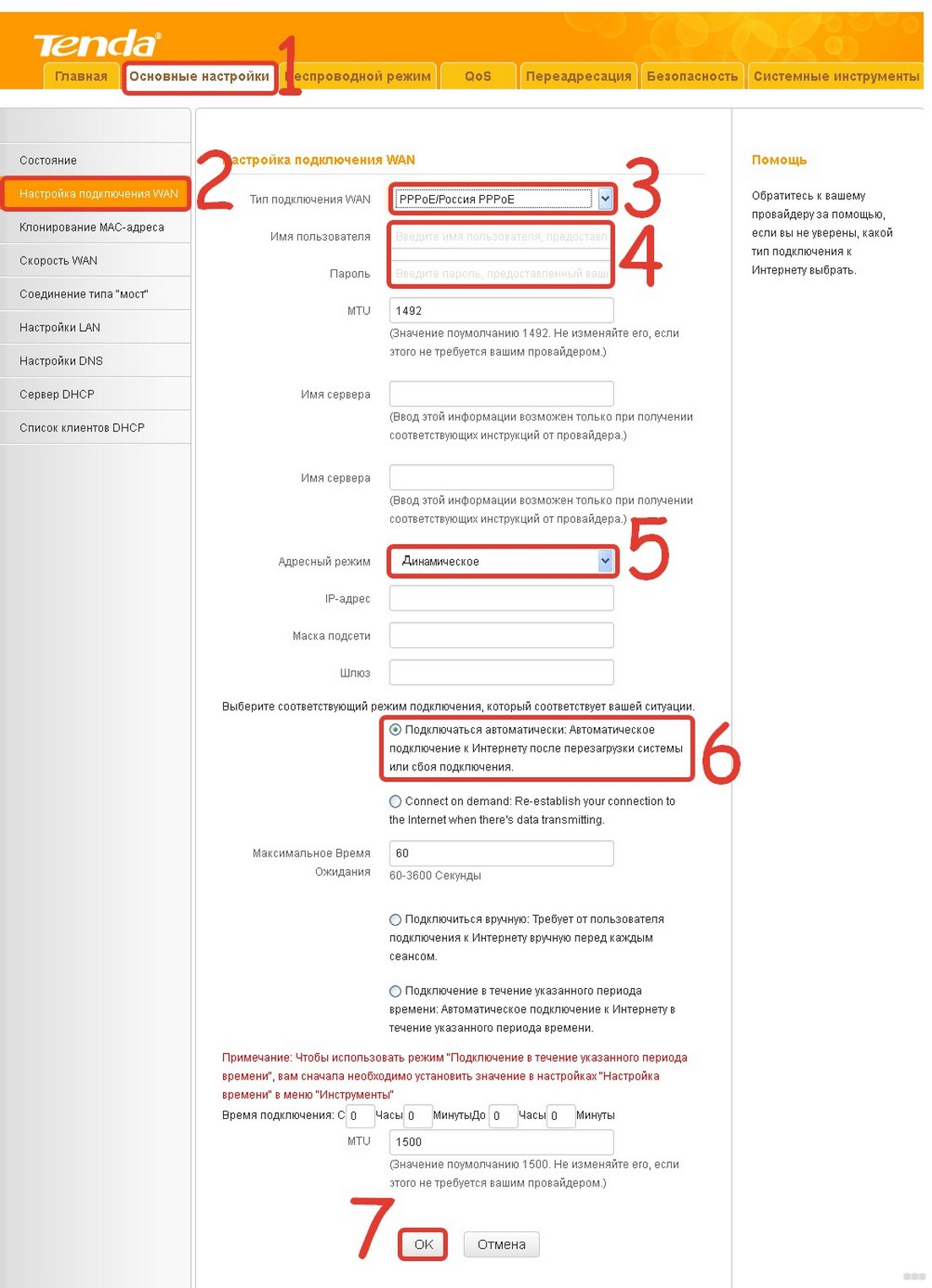
PPTP, L2TP
Протокол туннелирования – шифрования VPN для защиты при работе с файлообменными сетями. L2TP – следующий шаг в развитии PPTP. Идём в настройки WAN-подключения и выбираем его тип как «PPTP» или «L2TP».
- Вводим данные из договора с поставщиком услуг.
- При необходимости изменяем MTU, а в случае использования статичного IP вводим его, маску и шлюз.
- Сохраняем конфигурацию.
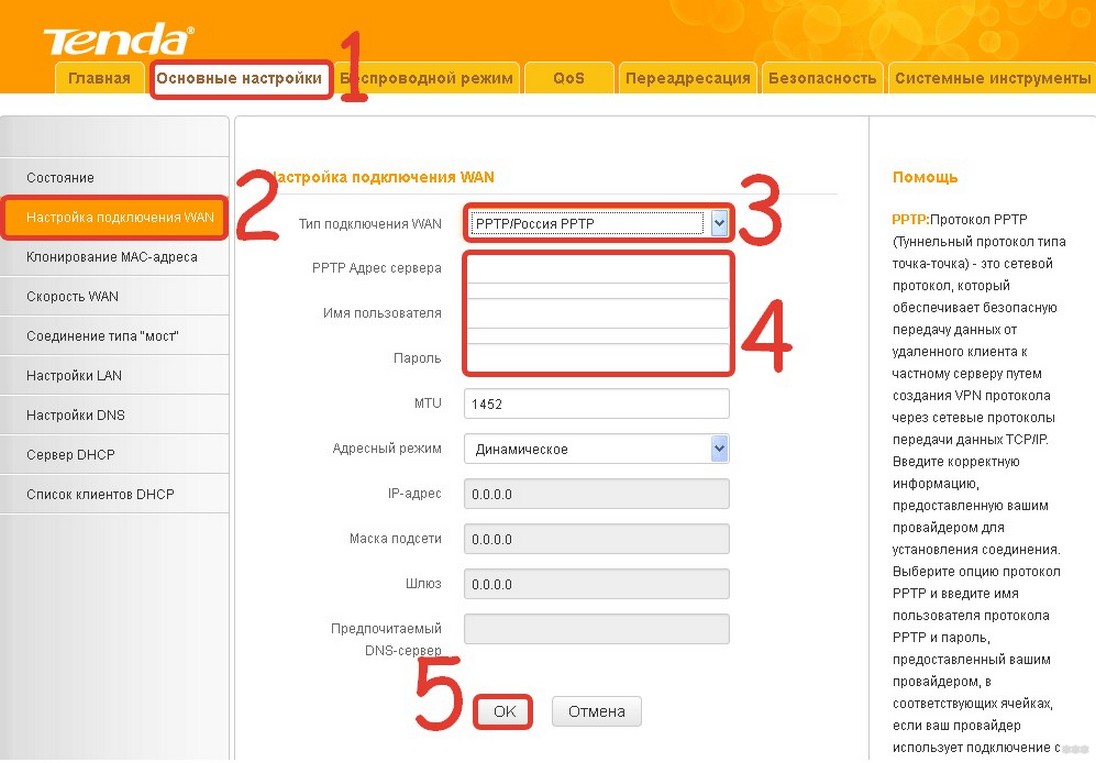
Статичный IP
Чаще всего используется для подключения к системам видеонаблюдения.
- В настройках WAN выбираем режим со статичным IP.
- Заполняем все поля данными, полученными от провайдера.
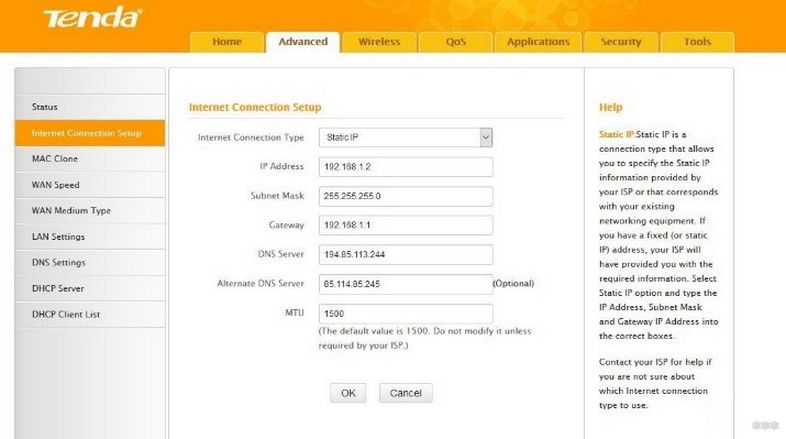
Обновление микропрограммы
Инструкции по прошивке и обзор «админки» смотрите здесь:
В системных настройках осуществляется программный сброс конфигурации маршрутизатора и обновление прошивки. Для поддержания прошивки в актуальном состоянии её нужно скачать с официального сайта поддержки маршрутизаторов.
- В системных инструментах кликаем «Обновление встроенного ПО».
- В окне «Обзор» выбираем бинарный файл с микропрограммой на жестком диске, щелкаем «Обновление…» и подтверждаем намерения.
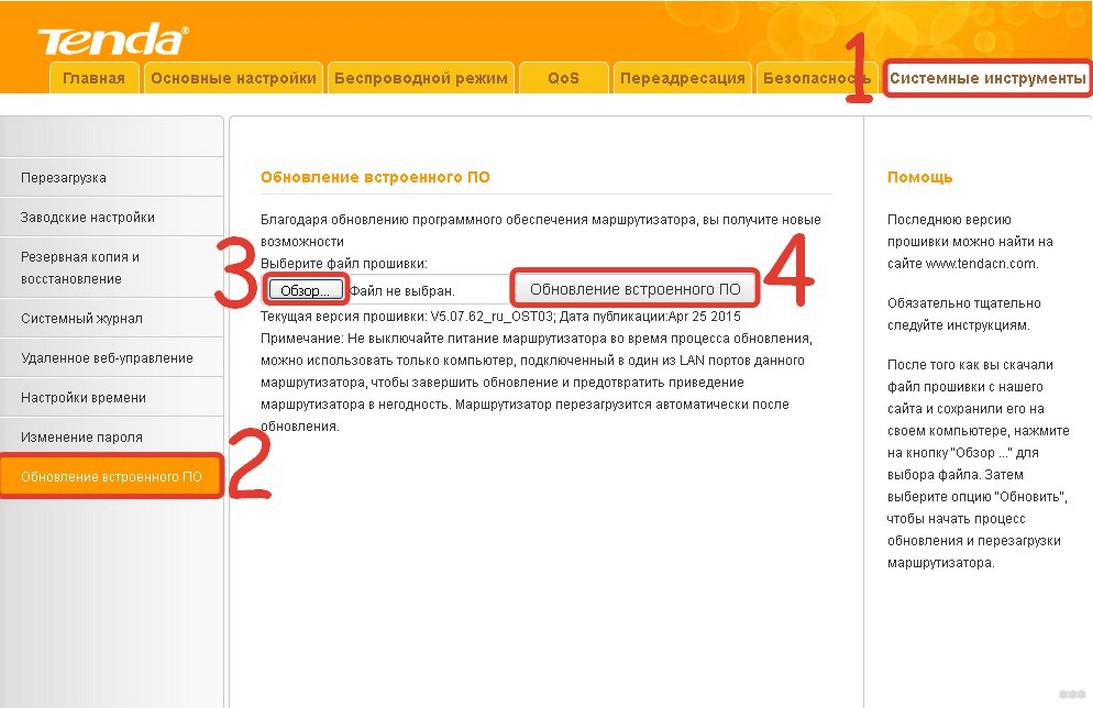
Вся конфигурация будет сброшена, однако настройки можно сохранить, благодаря наличию инструментов для их резервного копирования. Меню «Резервное копирование и восстановление» находится в системных инструментах.
Я рассказал все самое необходимое, что пригодится при настройке этой модели. Если есть вопросы, или что-то не получается, обязательно пишите! Команда WifiGid будет рада помочь своим читателям и подписчикам!
Источник: wifigid.ru
Как получить доступ к интернету там, где нет возможности протянуть провод. Обзор качественного Wi-Fi-маршрутизатора Tenda 4G03
Время от времени многие пользователи сталкиваются с необходимостью обеспечения доступа к сети интернет в местах, где нет возможности осуществить проводное соединение, либо оплачивать доступ к высокоскоростному интернет с использованием технологий GPON и т.д. просто нецелесообразно. В подобной ситуации приходится искать альтернативные пути доступа к сети интернет. Беспроводной Wi-Fi маршрутизатор Tenda 4G03 может помочь в решении данной задачи.
Технические характеристики Tenda 4G03
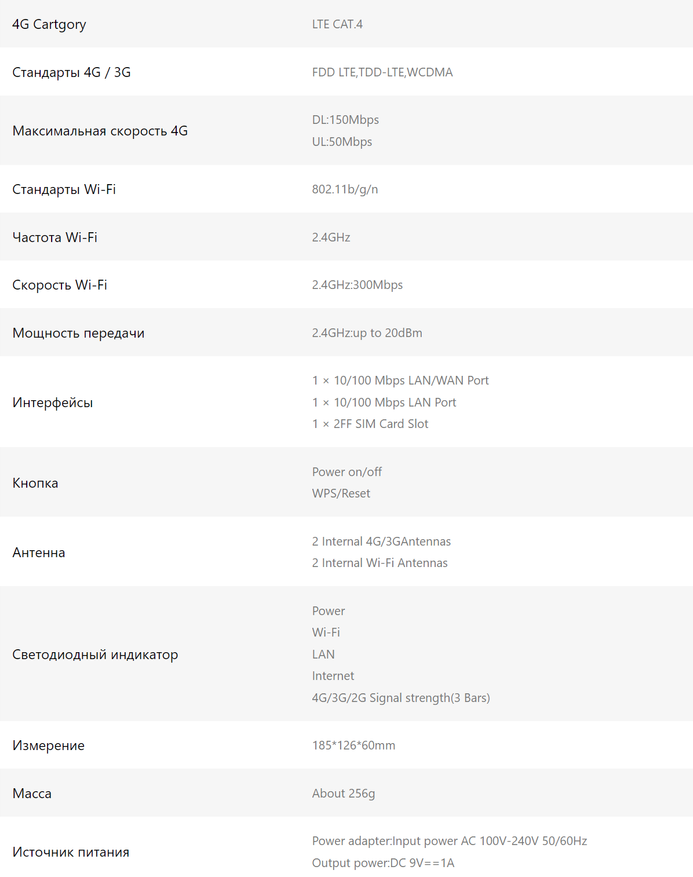
Упаковка и комплект поставки
Wi-Fi маршрутизатор Tenda 4G03 поставляется в относительно небольшой, информативной, красочной картонной коробке, на которой мы можем найти сведения о основных характеристиках маршрутизатора, его изображение, а также QR-код, для скачивания фирменного мобильного приложения.


Внутри коробки находится уплотнительный картонный каркас, благодаря которому комплект надежно зафиксирован внутри, и не болтается. Комплект поставки включает в себя:

- Wi-Fi маршрутизатор Tenda 4G03;
- Сетевой адаптер питания;
- Патч-корд;
- Краткое руководство пользователя.
Внешний вид
Корпус устройства изготовлен из белого софт-тач пластика. На лицевой поверхности расположены светодиодные индикаторы активности:
- Индикатор питания;
- Индикатор активности Интернет-соединения;
- Индикатор активности Wi-Fi;
- Индикатор активности LAN;
- Трехпозиционный индикатор уровня сигнала сети сотовой связи.
Также на лицевой поверхности расположен логотип компании Tenda.

На тыльной панели поверхности, в нижней части находится механическая кнопка включения/выключения маршрутизатора, разъем для подключения сетевого адаптера, кнопка RSR/WPS, универсальная порт WAN/LAN и порт LAN. В верхнейчасти расположена пластиковая крышка-заглушка.

Сняв крышку, мы видим два вывода для внешних 4G антенн, однако в данной модели они не предусмотрены, модели 4G06 и 4G09 комплектуются двумя внешними 4G антеннами 5dBi, модель 4G03 оснащена встроенными антеннами.
Верхняя крышка слегка выступает над корпусом, под ней виднеются вентиляционные отверстия, предназначенные для доступа воздуха внутрь устройства, а также для отвода избытка тепла.

На нижней поверхности расположен слот для установки SIM-карт, ряд вентиляционных отверстий, а также наклейка, на которой находятся сведения о IMEI, S/N, MAC, а также имя точки доступа, пароль по умолчанию и требования к адаптеру питания.

В целом Tenda 4G03 выглядит строго и стильно. Устройство без особых сложностей может разместиться в любом интерьере и не будет привлекать к себе особого внимания.


Основные особенности
Tenda 4G03 – это 4G LTE Wi-Fi маршрутизатор стандарта N300 со встроенным LTE модулем. Данное устройство объединяет в себе две технологии: LTE CAT4 и Ethernet. Данное устройство способно обеспечить стабильную работу сети интернет как при подключении посредством проводного Ethernet соединения, так и посредством беспроводного, сотового сигнала.
На сайте производителя имеется информация о том, что Tenda 4G03 способен обеспечить скорость передачи LTE данных на уровне 150 Мбит/с.
Внутри маршрутизатора расположен достаточно мощный и высокопроизводительный процессор с топологией 28 нм и тактовой частотой 800 МГц. 4G03 способно осуществлять одновременное подключение до 32 устройств.
Безусловно модель имеет поддержку технологии Beamforming, благодаря чему сигнал Wi-Fi 2.4 ГГц имеет увеличенную мощность и повышенную проходимость.
Настройка, тестирование и мой сценарий использования
Процедура настройки и подключения устройства максимально проста. Все, что нам необходимо сделать – это установить SIM-карту в слот и дождаться, пока настройка интернет соединения пройдет в автоматическом режиме. Важно помнить о том, что на SIM-карте должен быть отключен PIN-код.
Вся процедура настройки и подключения занимает около минуты, после чего Tenda 4G03 готово к работе и раздаче Интернет. Пароль для доступа к Wi-Fi сети написан на наклейке, расположенной на нижней поверхности маршрутизатора. Мы его можем поменять, а можем оставить как есть. При подключении проводов в порты LAN мы получаем еще и проводную раздачу.
Если же у нас имеется Ethernet-провод, по которому в квартиру заходит Интернет, мы можем просто подключить его к порту WAN, расположенному на корпусе Tenda 4G03, после чего мы опять же получаем беспроводную точку доступа и один порт LAN, способный делиться сетевым подключением.
Если в качестве основного канала используется Ethernet подключение, а LTE является резервным, весьма интересной и важной особенностью данной модели является то, что маршрутизатор автоматически подключает LTE канал и будет работать по нему до момента, пока не произойдет восстановление основного канала.
При желании можно осуществить настройку устройства под себя. Для этих целей можно воспользоваться WEB-интерфейсом. Здесь у нас имеется возможность произвести достаточно много настроек.
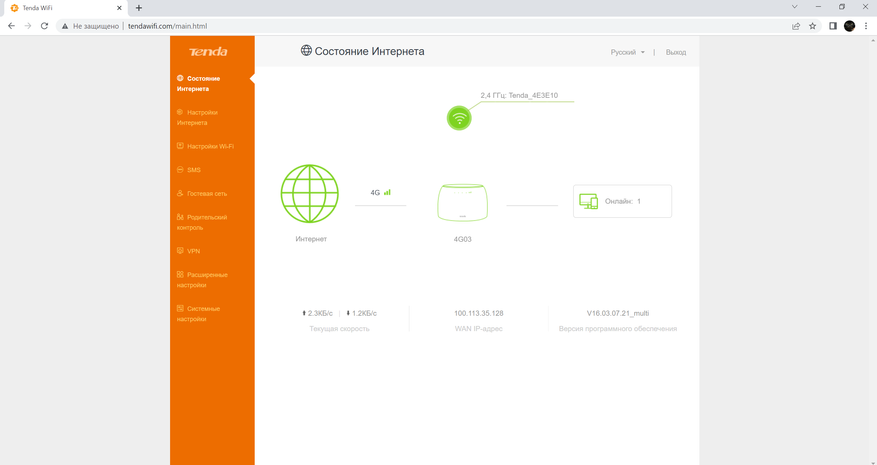
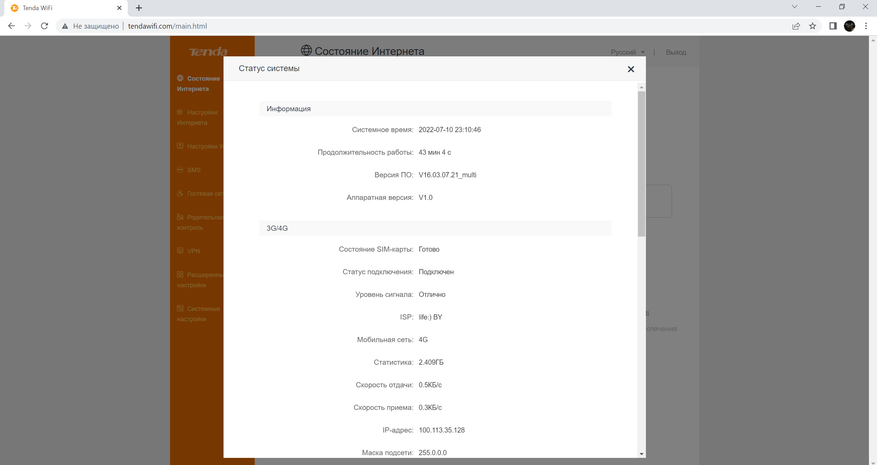
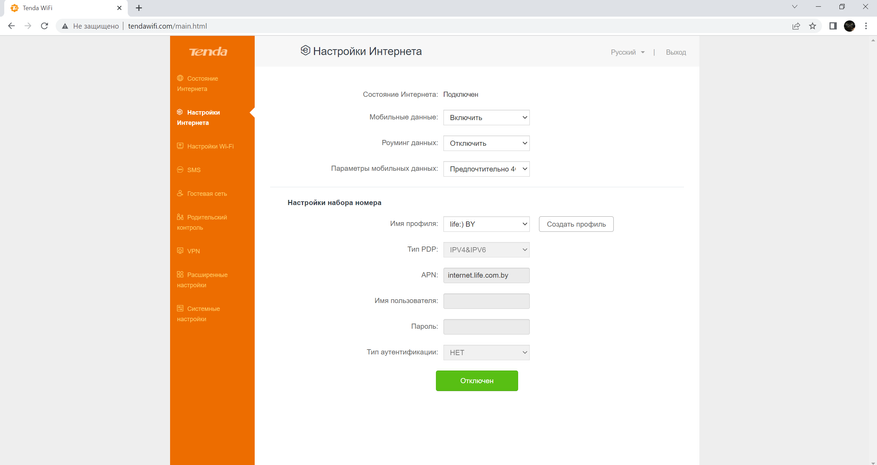
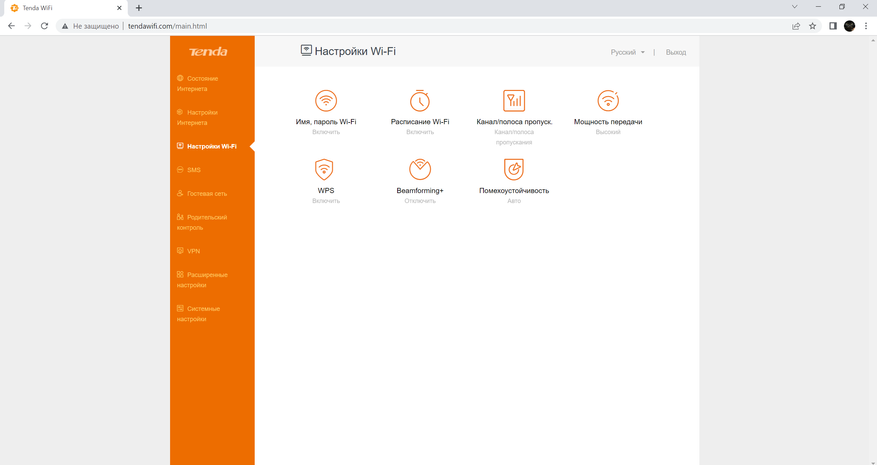
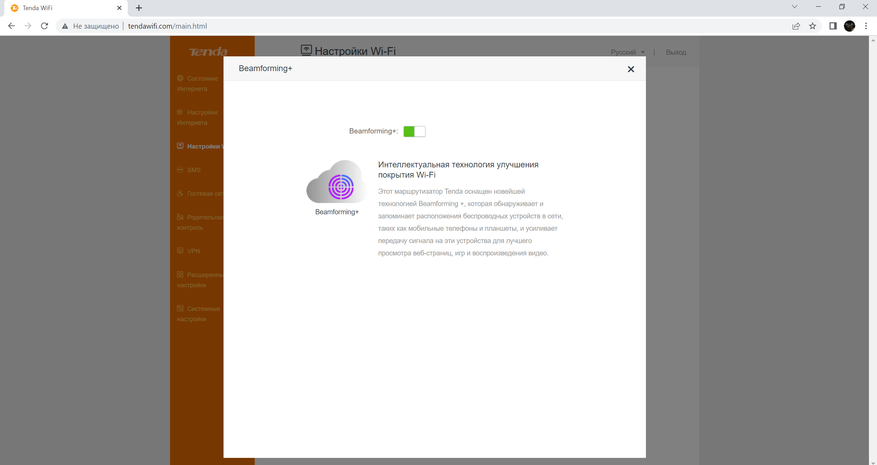
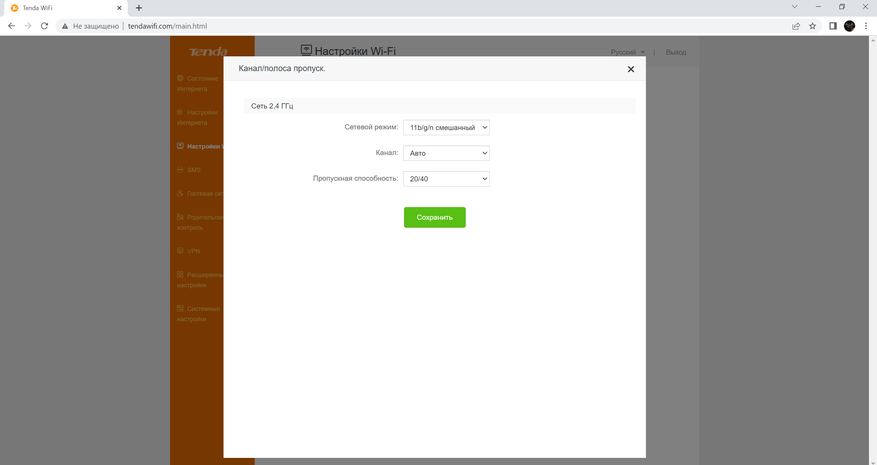
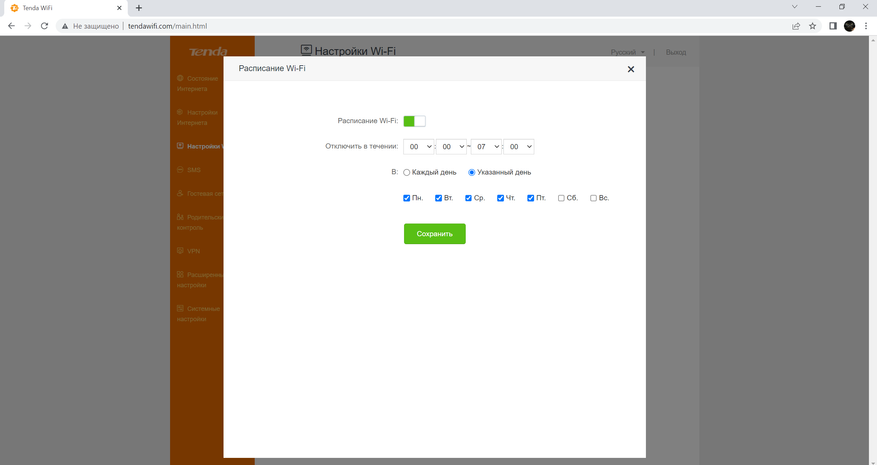
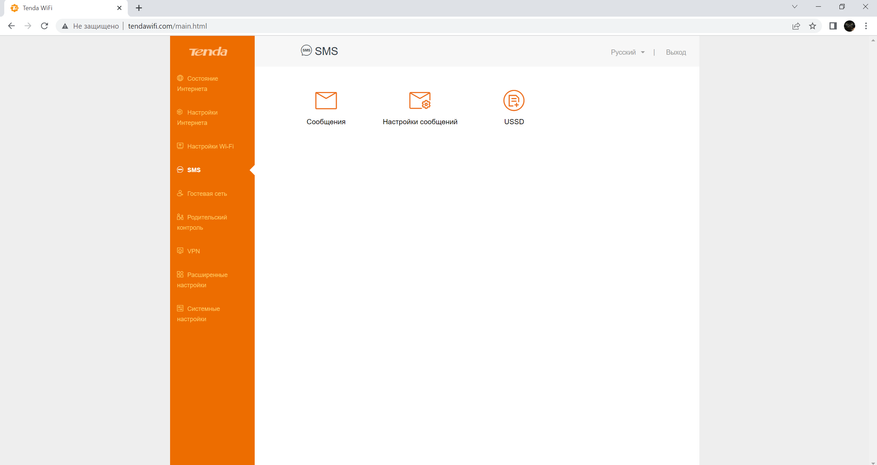
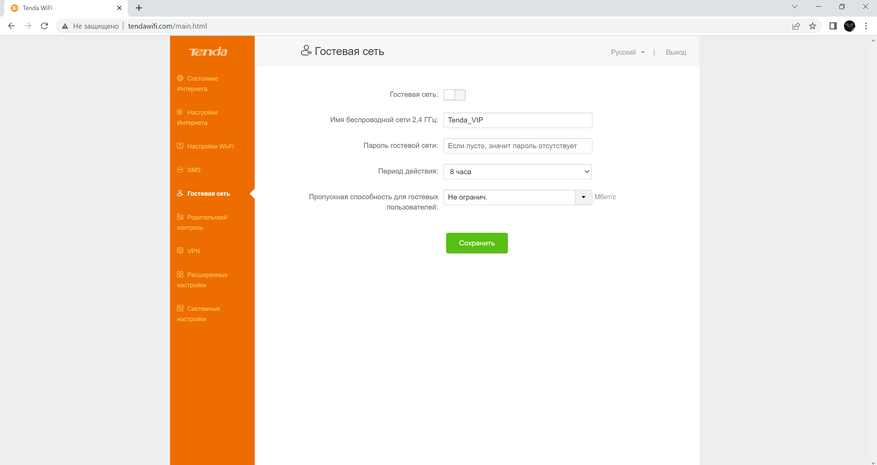
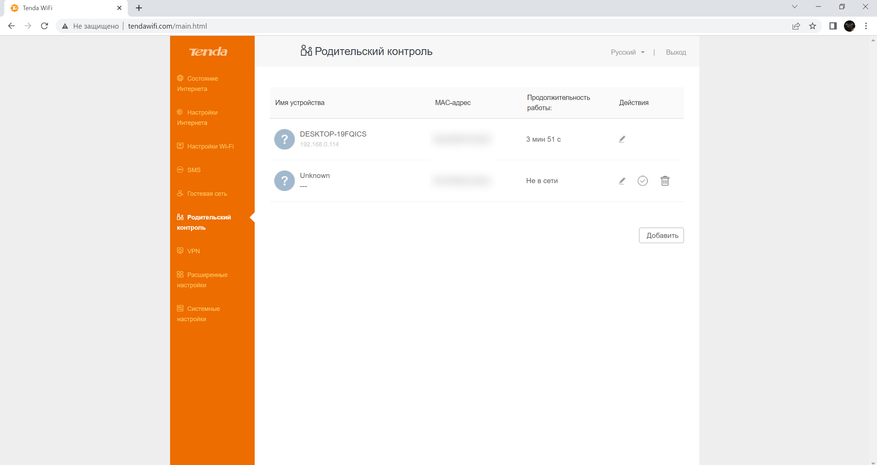
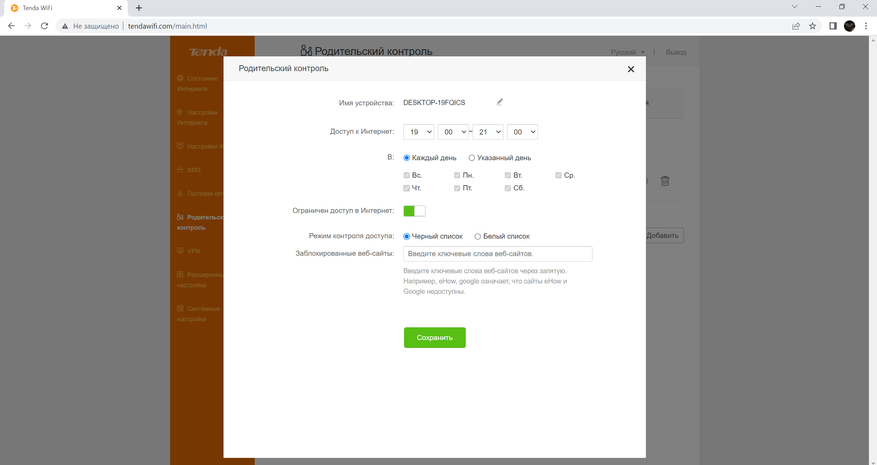
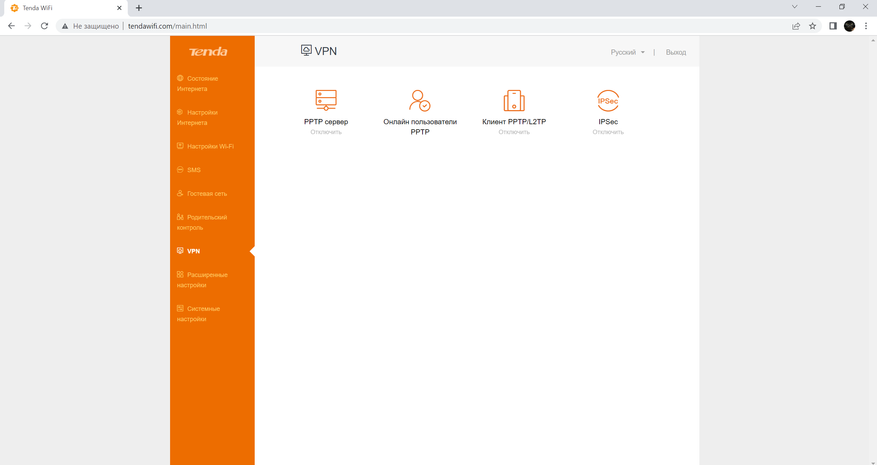
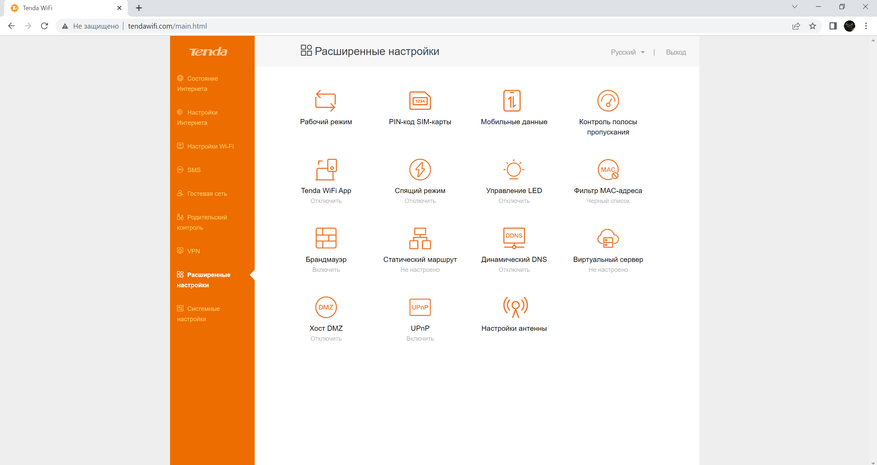
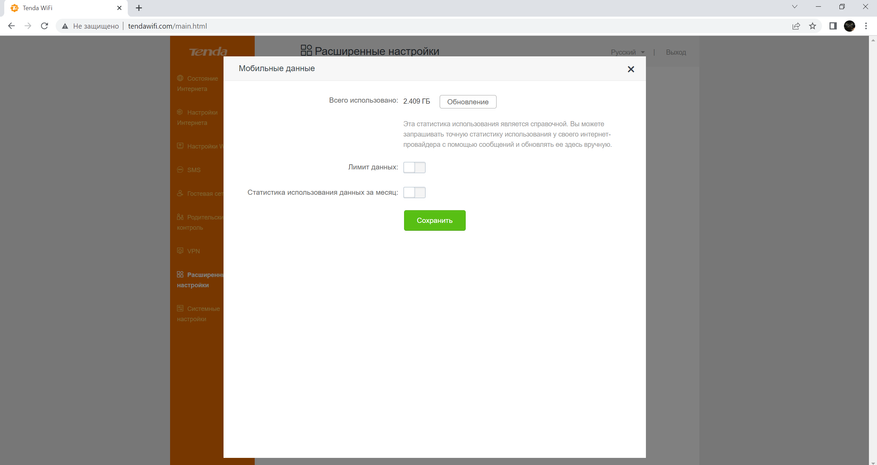
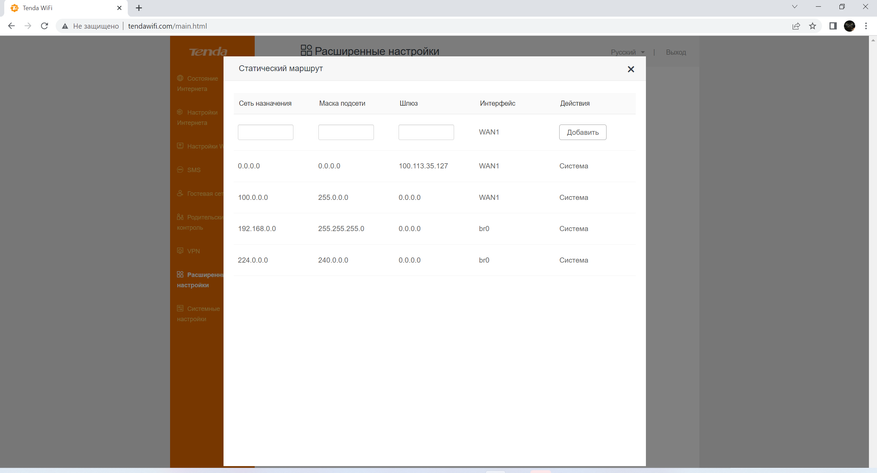
Либо фирменным мобильным приложением. Хочу отметить, что в мобильном приложении можно произвести базовые настройки устройства, включая такие важные функции, как родительский контроль, добавление устройств в черный список, контроль трафика, смена пароля на устройстве и многое другое.
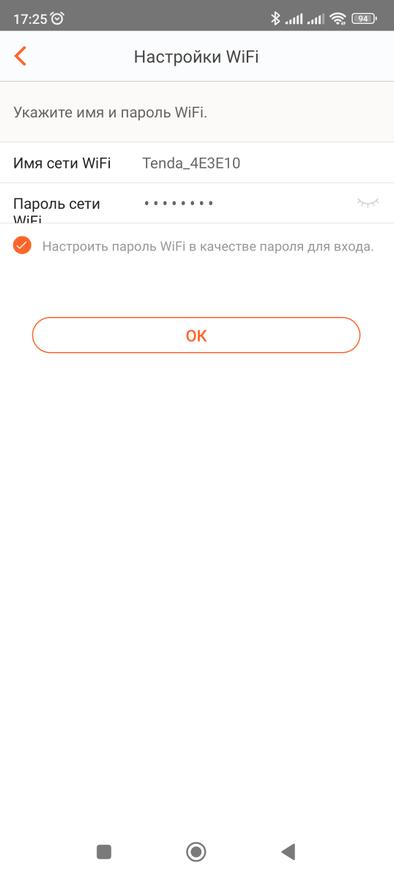
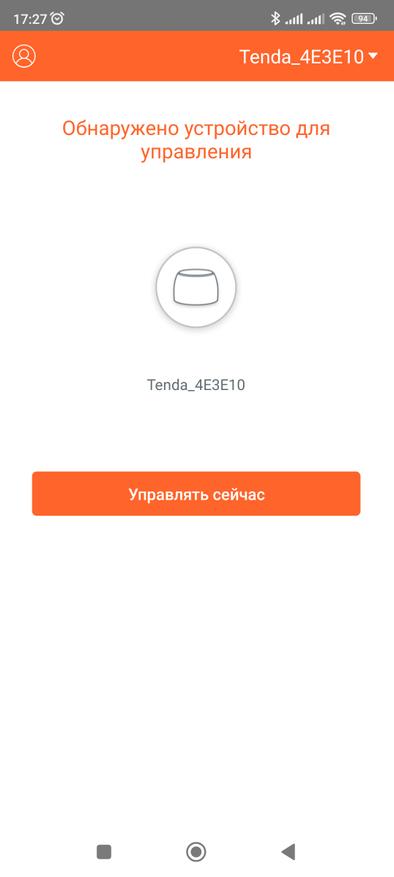
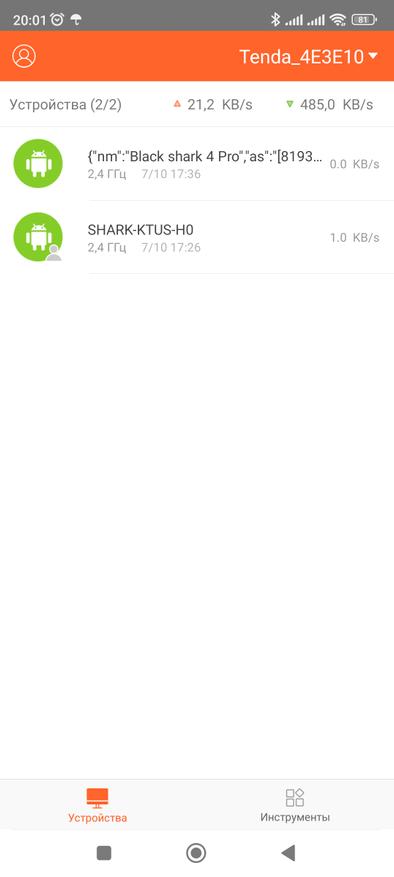
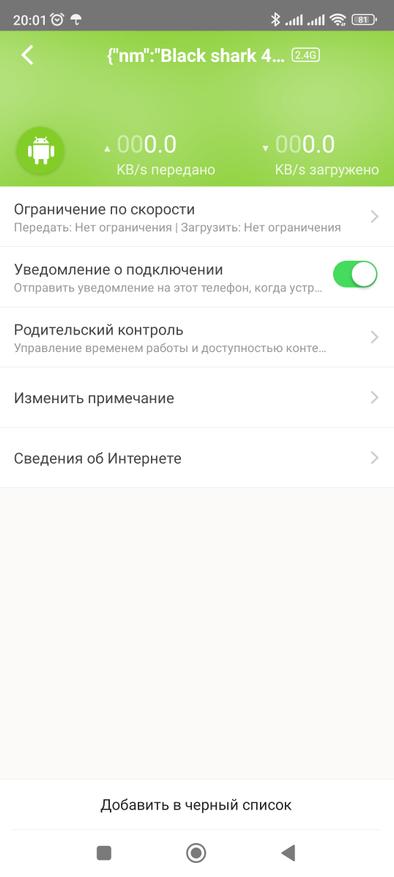
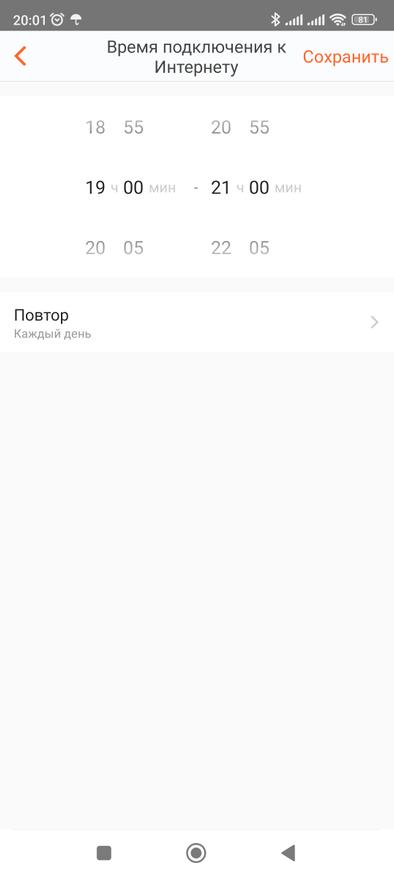
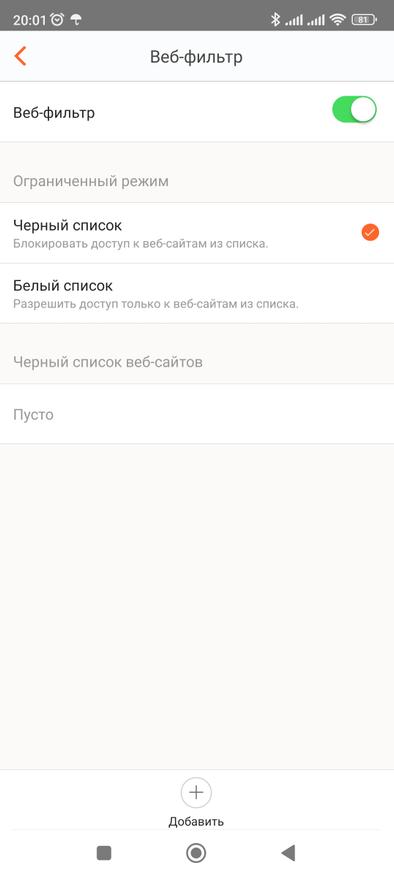
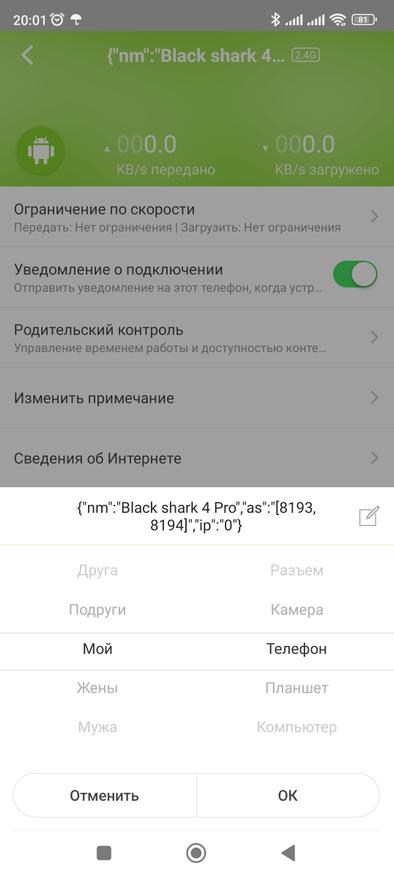
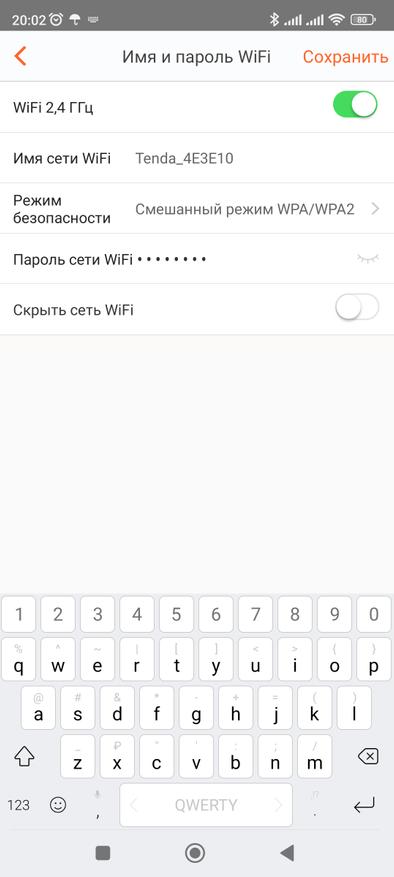
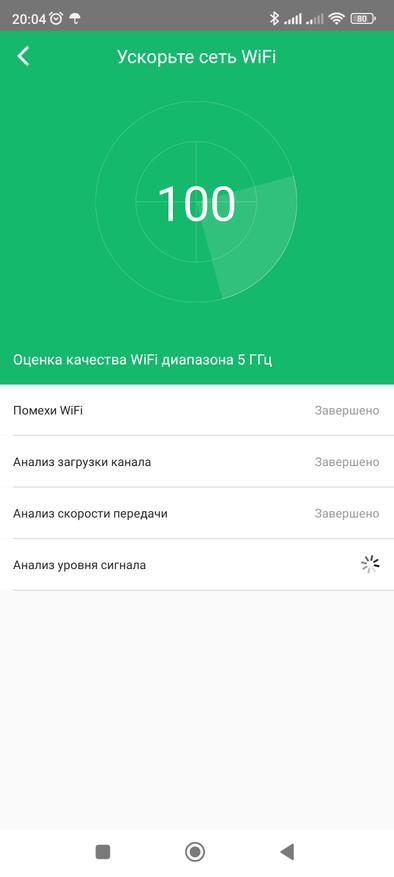
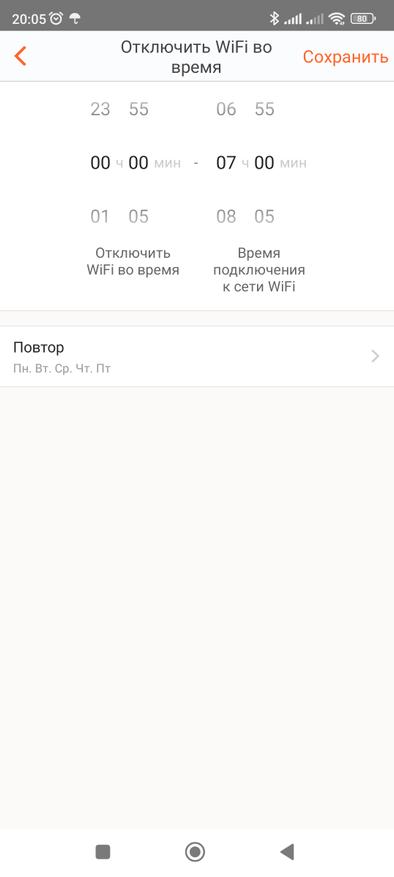
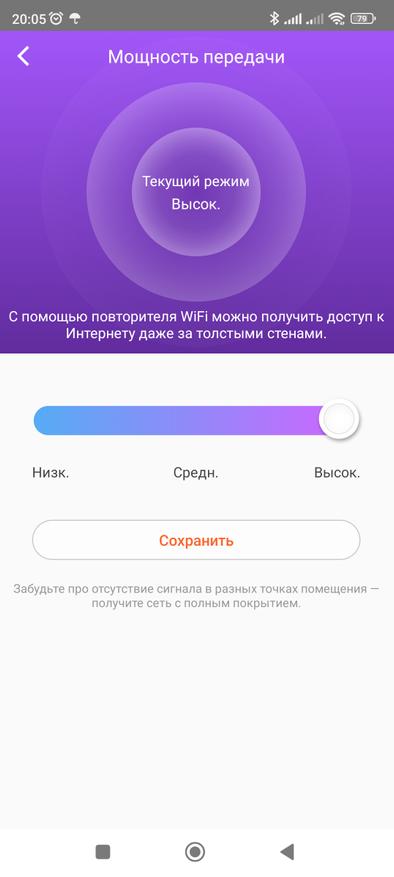
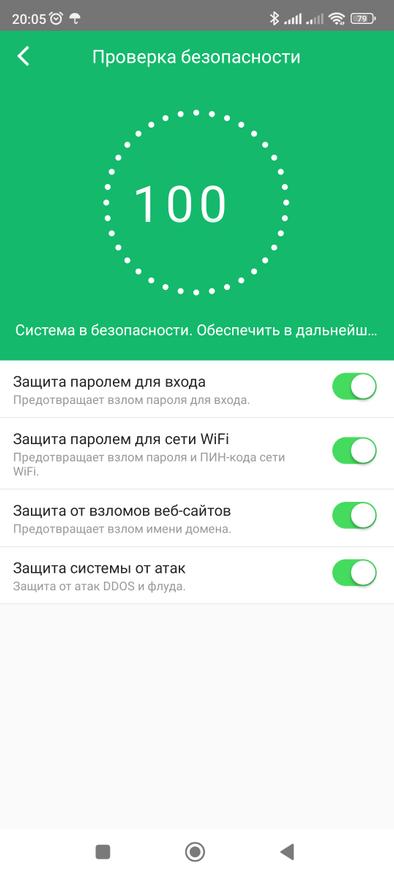
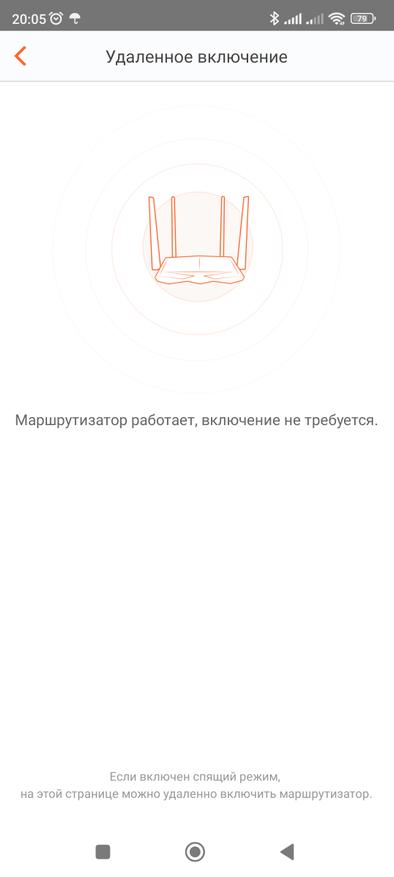
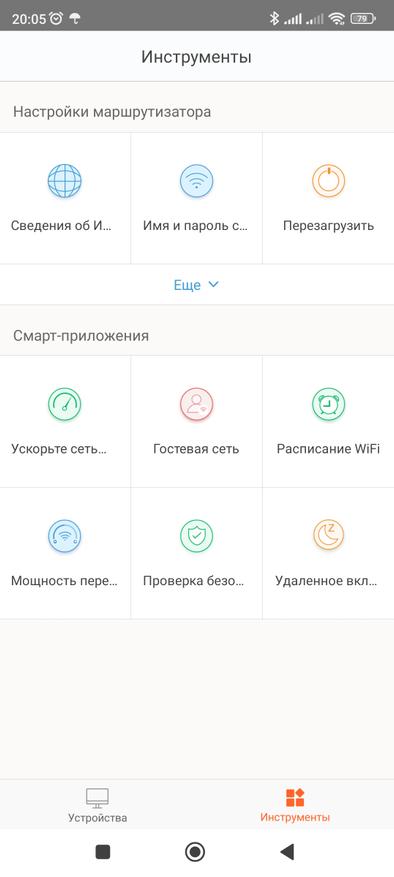
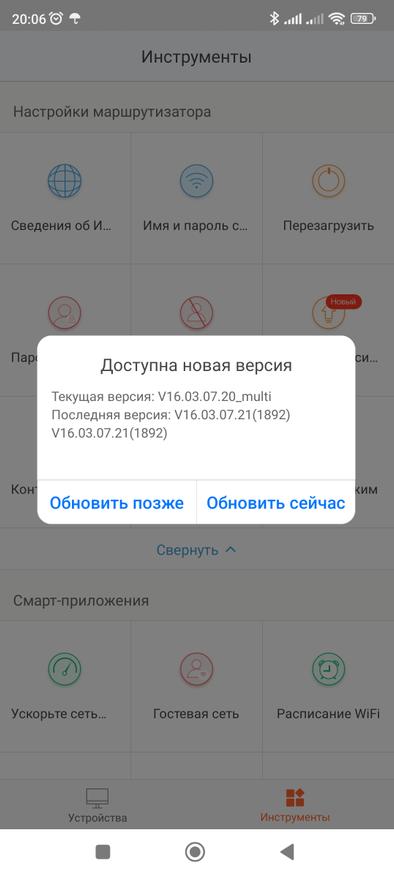
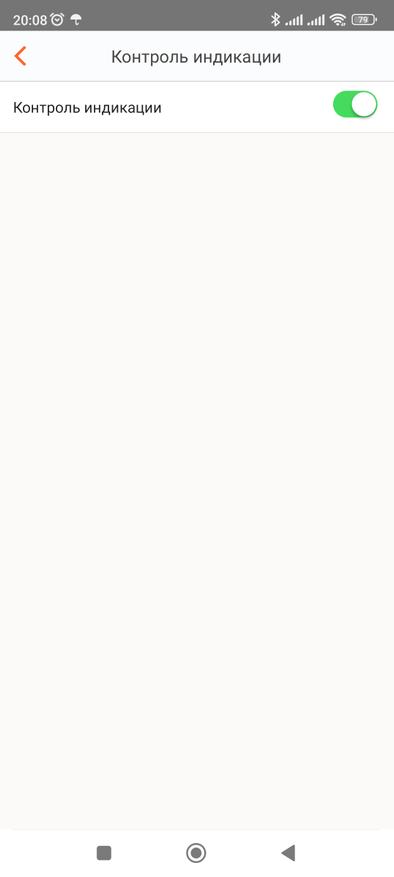
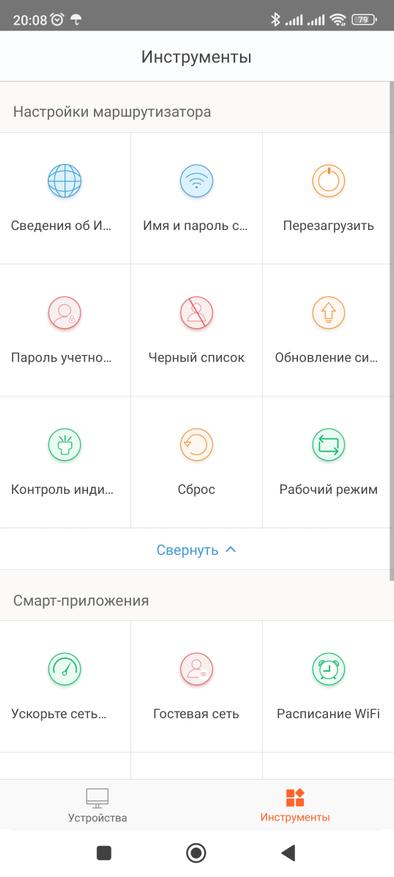
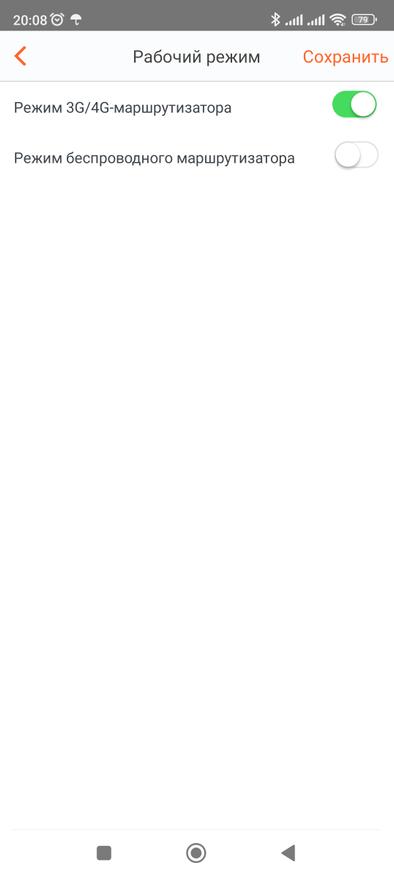
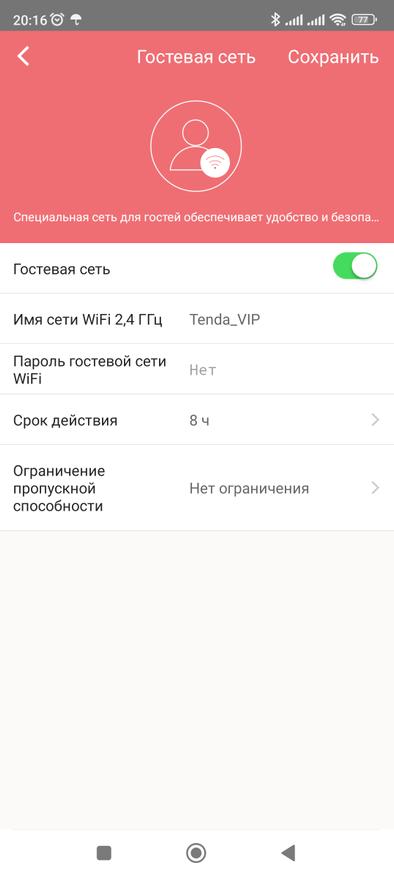
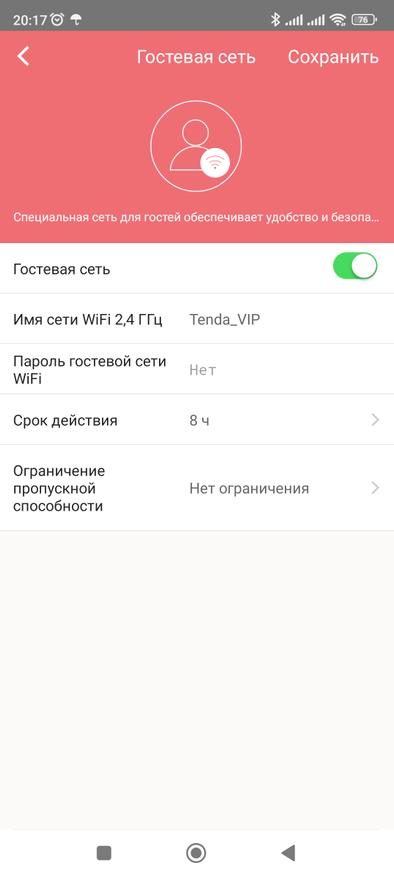
Тестирование маршрутизатора осуществлялось в небольшой двухкомнатной квартире общей площадью около 70 м2. Схема расположения маршрутизатора и точки замеров отображены на изображении ниже. Маршрутизатор отмечен красным квадратом, точки замера – синими треугольниками.
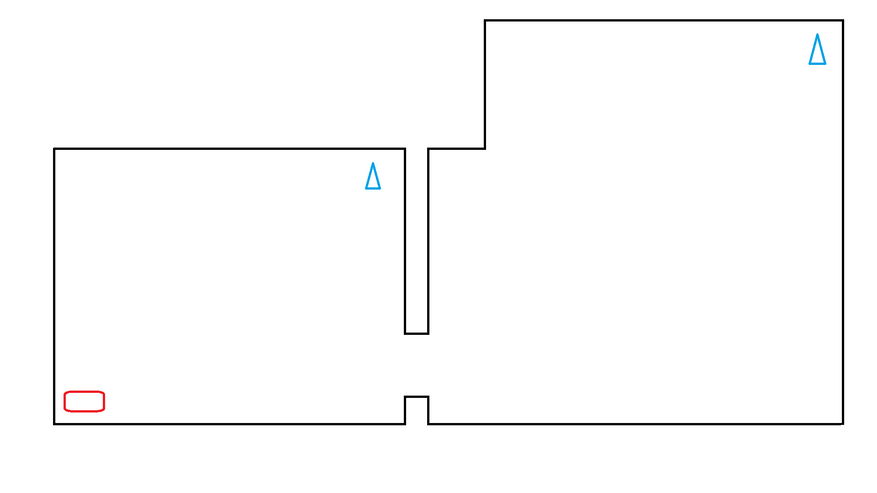
Скорость соединения с сетью интернет тестировалась при помощи мобильного приложения SpeedTest. С недавнего времени это же приложение позволяет оценить возможности канала для воспроизведения видеороликов. С результатами измерений предлагаю ознакомиться на изображениях ниже.
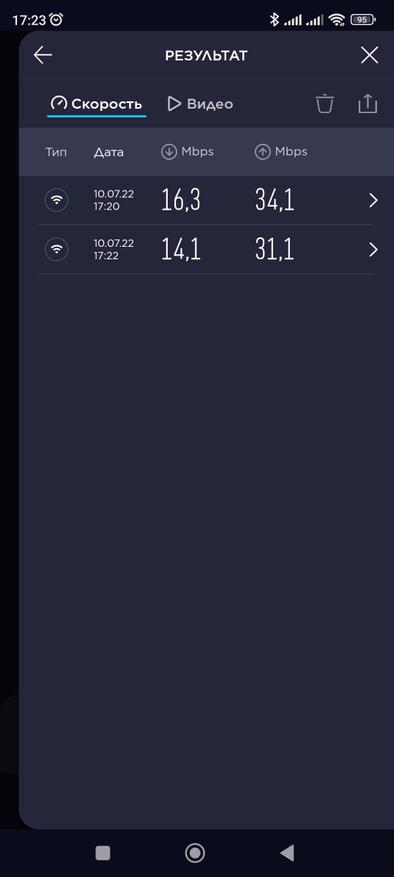
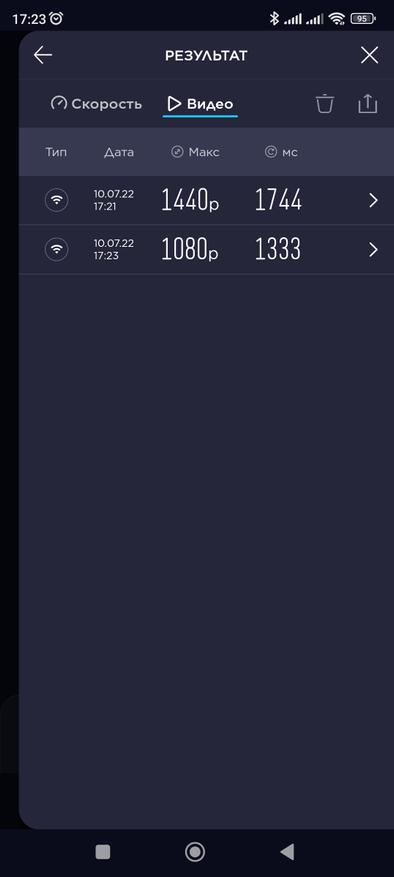
Для полноты эксперемента я установил данную SIM-карту в мобильный телефон Samsung Galaxy Note20 Ultra и также осуществил замеры скорости соединения с сетью Интернет. Результаты измерений скорости Интернет-соединения в квартире отображены на изображении ниже.
Вполне ожидаемо, что результаты тестирования показали примерно одинаковые показатели.
Устройства данного класса имеют несколько различных сценариев применения. Например, подобный маршрутизатор можно установить в автомобиле и раздавать Интернет посредством Wi-Fi, можно осуществлять раздачу Интернет на дачном участке, установив маршрутизатор в точке уверенного приема. В моем случае я использую несколько иной сценарий.
В квартире, где на текущий момент времени нет необходимости оплачивать дорогостоящий GPON интернет, для постоянного доступа к сети имеется целый ряд устройств, которые при своей работе используют Интернет (проектор, ТВ-бокс, различные умные устройства). Работа с данными устройствами необходима время от времени, когда мы находимся в данной квартире. Tenda 4G03 позволяет получить доступ к сети посредством оператора мобильной связи, после чего осуществляет раздачу Интернет на все домашние устройства. Это весьма удобно.
Благодаря Tenda 4G03 в квартире появилась возможность просмотра online-фильмов в HD качестве, без каких-либо сложностей можно играть в online-игры, качать файлы и т.д.
Более подробную информацию о устройстве можно узнать на официальном сайте компании.
Приобрести устройство можно перейдя по ссылке.
Заключение
Вообще использование устройств подобного типа являются идеальным решением в местах, где подключение проводного Интернет либо затруднено, либо вовсе невозможно. Также устройства будут весьма актуальны для владельцев загородных домов и любителей путешествий.
Что касается конкретно Wi-Fi маршрутизатора Tenda 4G03 – это бюджетное, качественное устройство, которое способно обеспечить надежным Wi-Fi достаточно большую площадь покрытия. Данная модель не имеет внешних LTE антенн, в связи с чем не стоит рассчитывать на то, что качество приема сигнала будет значительно выше, чем у смартфона, но здесь один очень важный нюанс.
Мы без труда можем установить маршрутизатор на втором этаже, либо закрепить его под крышей, а устройство будет раздавать Wi-Fi. Нам не придется искать зону уверенного приема сигнала, ведь маршрутизатор именно там и установлен. В моем, конкретном, случае, мы получили качественный домашний интернет, без необходимости осуществлять подключение к дорогостоящему GPON.
В ходе тестирования мы просматривали HD-контент на проекторе. Никаких подтормаживание в ходе тестирования не наблюдалось. На мой взгляд – это именно то, что мы и ожидали увидеть от данного устройства.
Источник: www.ixbt.com